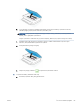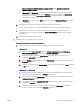User Guide
Kyla problemos spausdinant lapą (negalima spausdinti)
Kaip išspręsti spausdinimo problemas („Windows“)
Pasirūpinkite, kad spausdintuvas būtų įjungtas, o popieriaus dėkle būtų popieriaus. Jei vis tiek nepavyksta
spausdinti, pabandykite atlikti toliau pateiktus veiksmus nurodyta tvarka.
1. spausdintuvo programinė įranga peržiūrėkite klaidų pranešimus ir ištaisykite jas vadovaudamiesi ekrane
pateikiamais nurodymais.
2. Jeigu kompiuteris prie spausdintuvo prijungtas belaidžiu ryšiu, pasirūpinkite, kad ryšys veiktų.
3. Patikrinkite, ar spausdintuvas nėra pristabdytas arba nepasiekiamas.
Kaip patikrinti, ar spausdintuvas nėra pristabdytas arba nepasiekiamas
a. Priklausomai nuo jūsų operacinės sistemos, atlikite vieną iš toliau aprašytų veiksmų:
● „Windows 10“: „Windows“ meniu „Start“ (pradžia) pasirinkite „Windows System“ („Windows“
sistema), programų sąraše pasirinkite „Control Panel“ (valdymo skydelis) ir spauskite „View
devices and printers“ (žiūrėti prietaisus ir spausdintuvus) skiltyje „Hardware and Sound“
(aparatinė įranga ir garsas).
● „Windows 8.1“ ir „Windows 8“: Spustelėkite viršutinį dešinį ekrano kampą, kad atidarytumėte
„Charms“ juostą, spustelėkite piktogramą „Settings“ (Nuostatos), spustelėkite „Control Panel“
(Valdymo pultas), tuomet „View devices and printers“ (Peržiūrėti įrenginius ir spausdintuvus)
(„View devices and printers“).
● „Windows 7“: „Windows“ meniu „Start“ (Pradėti) spustelėkite „Devices and Printers“ (Įrenginiai ir
spausdintuvai).
b. Norėdami atidaryti spausdinimo eilę, dukart spustelėkite spausdintuvo piktogramą arba dešiniuoju
pelės mygtuku spustelėkite spausdintuvo piktogramą ir pasirinkite „See what’s printing“ (Žiūrėti, kas
spausdinama).
c. Įsitikinkite, kad meniu „Printer“ (Spausdintuvas) nėra jokių žymės ženklų greta „Pause Printing“
(Stabdyti spausdinimą) ar „Use Printer Oine“ (Naudoti spausdintuvą neprisijungus).
d. Jei atlikote kokius nors pakeitimus, bandykite spausdinti dar kartą.
4. Patikrinkite, ar spausdintuvas yra nustatytas kaip numatytasis spausdintuvas.
Kaip patikrinti, ar produktas yra nustatytas kaip numatytasis spausdintuvas
a. Priklausomai nuo jūsų operacinės sistemos, atlikite vieną iš toliau aprašytų veiksmų:
● „Windows 10“: „Windows“ meniu „Start“ (pradžia) pasirinkite „Windows System“ („Windows“
sistema), programų sąraše pasirinkite „Control Panel“ (valdymo skydelis) ir spauskite „View
90 9 skyrius Problemos sprendimas LTWW